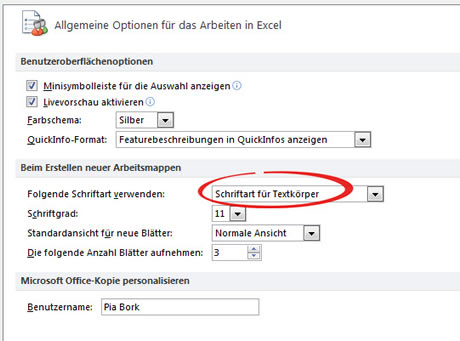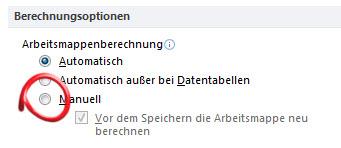Tipps und Tricks rund um Excel
| A | B | C | D | E | F | G | H | I/J | K |
| L | M | N | O | P/Q | R | S | T | U-W | X-Z |
Optionen und Voreinstellungen
Alle Voreinstellungen machen Sie über das "Datei"-Menü mit der Schaltfläche "Optionen". Schauen Sie sich "Allgemein" zuerst um, ob Sie das Farbschema, die Standardschrift, die Anzahl der leeren Blätter oder Ihren Benutzernamen ändern möchten.
|
Sinnvoll sind hier die Einstellungen:
- Schriftart: "Textkörper" ist die Schriftart des gewählten Designs (Seitenlayout / Designs). Je nach Design ändert sich die Schriftart. Wenn Sie eine feste Schriftart bevorzugen, wählen Sie hier "Arial" oder ähnliches.
- Schriftgrad
- Standardansicht für neue Blätter, wenn Sie statt der Normalansicht die Seitenlayoutansicht bevorzugen
- Anzahl der Blätter in einer neuen Arbeitsmappe
- Benutzername
Achtung! Änderungen wirken sich auch auf Word und PowerPoint aus.
In der Rubrik "Formeln" stellen Sie alles ein, was mit Berechnungen zu tun hat: ob die Mappe automatisch neu rechnet oder erst nach Aufforderung mit F9, welche Fehler als solche gekennzeichnet werden und welcher Farbe das kleine Dreieck für Fehler angezeigt wird.
Mappen, in denen Berechnungen nicht mehr automatisch gemacht werden, sind auf "Manuell" umgestellt! Das ist für den Normalfall fatal und sollte schnell wieder auf "Automatisch" geändert werden.
|
|
Die "Dokumentprüfung" ist die Rechtschreibkontrolle und der Einstieg zum Dialog "Autokorrektur".
Unter "Speichern" legen Sie fest, in welchem Format standardmäßig die Mappen gespeichert werden. Sinnvoll ist das neue Format xlsx; Sie können aber in einer Firma, die mit alten und neuen Versionen parallel arbeitet, noch eine Weile das alte Format voreinstellen.
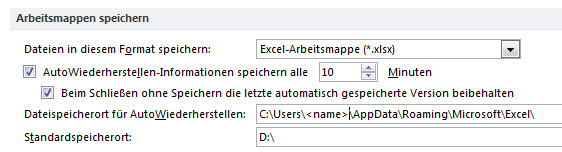 |
Legen Sie den Standardspeicherort fest, das erspart beim Speichern und Öffnen eine Menge Sucherei und Klickerei.
Achtung! Die AutoWiederstellen-Funktion enthebt Sie nicht des Speicherns. Excel speichert nur für den Fall eines Ausfalls oder Absturzes die Daten zwischen. Normalerweise können Sie auf diese Zwischenspeicherungen nicht zurückgreifen. Also: Sie müssen immer speichern!
Die Rubrik "Erweitert" ist ein Sammelsurium weiterer Einstellungen. Dazu zählen zum Beispiel:
- "Markierung nach Drücken der Eingabetaste verschieben" - Standard ist die Richtung "Unten". Anfänger sollten das auch so lassen; Profis können die Richtung umstellen.
- "AutoVervollständigen für Zellwerte aktivieren"
- Beim Ausschneiden, Kopieren und Einfügen "Optionen-Schaltflächen" - sollten alle angezeigt werden, weil das viel Arbeit spart!
- "Quickinfos für Funktionen anzeigen"
Mein Ratschlag ist, die Standardeinstellungen zumindest anfangs einfach so zu lassen, wie sie sind. Wenn Sie sich schon besser auskennen und wissen, was Sie anrichten, können Sie alles um- und ausstellen. Es wäre sehr gut, wenn Sie sich merken, was Sie verstellt haben - eine Fehlersuche ist viel einfacher, wenn ich weiß, dass Sie "herumprobiert" haben.
03.11.2013